手机钉钉视频会议时的摄像头如何关闭
今天给大家介绍一下手机钉钉视频会议时的摄像头如何关闭的具体操作步骤。
1. 打开手机,找到桌面上的钉钉APP,打开。
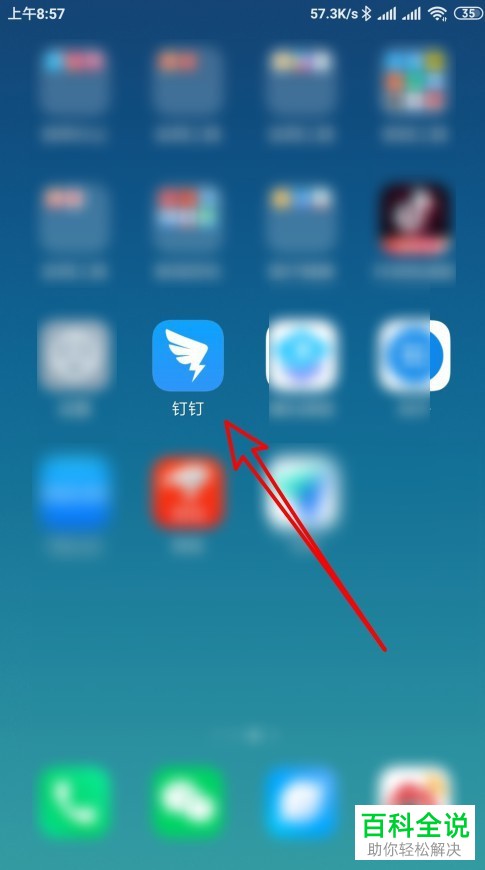
2. 进入主页面,选择想要设置的群,打开。
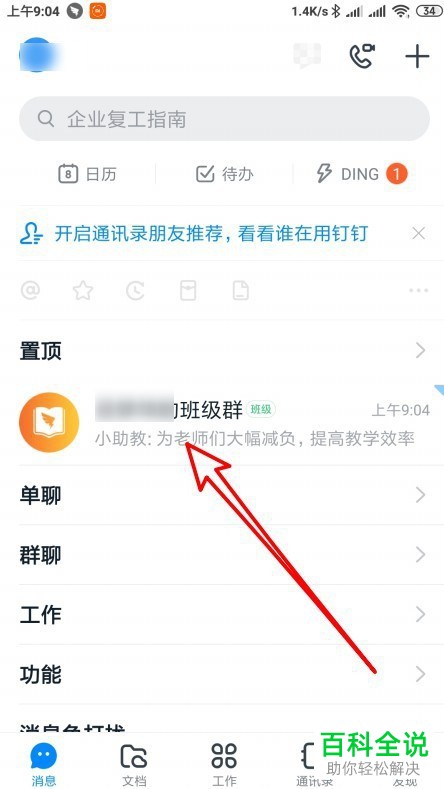
3. 进入群聊天页面,点击下方的在线课堂选项。
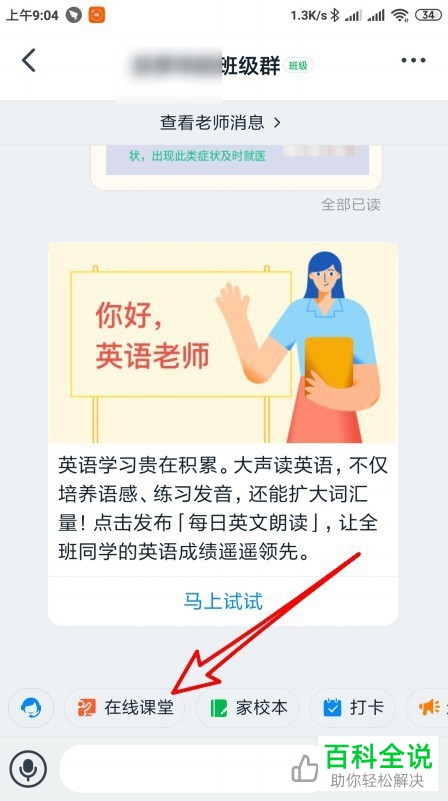
4. 在打开的班级在线课堂页面,选择视频会议授课的选项。
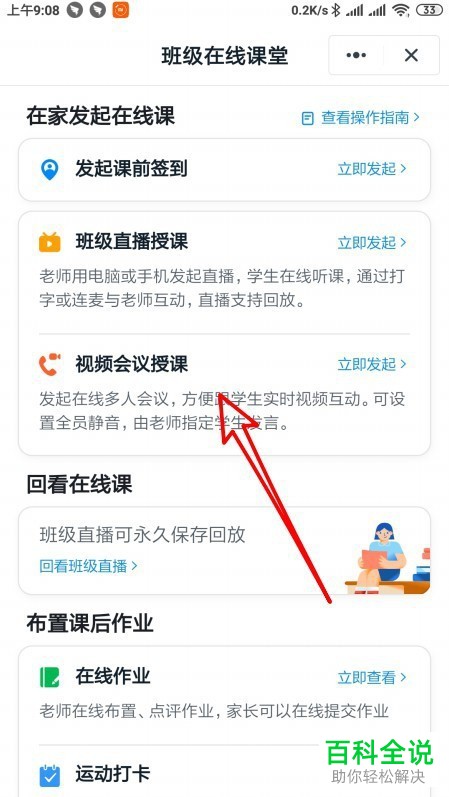
5. 如图,在打开的页面,点击开始会议。
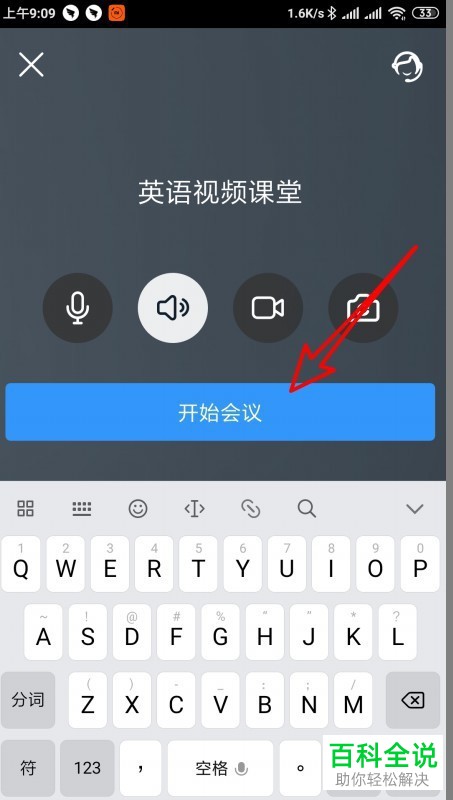
6. 如图,在打开的视频会议页面,点击下方的摄像机图标即可关闭摄像头。
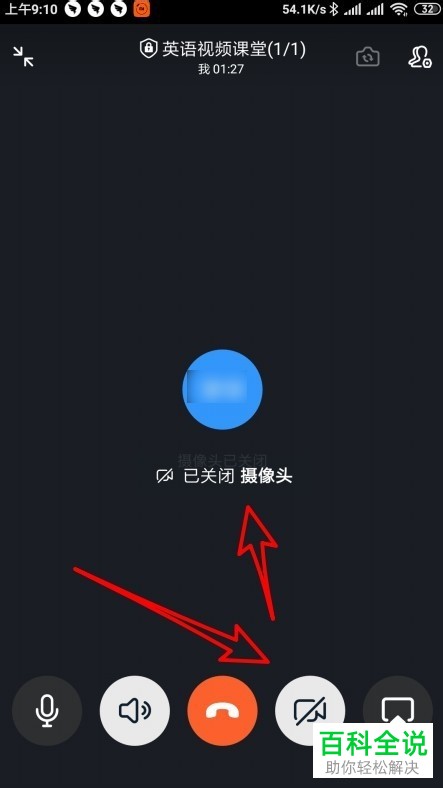
以上就是手机钉钉视频会议时的摄像头如何关闭的具体操作步骤。
赞 (0)
今天给大家介绍一下手机钉钉视频会议时的摄像头如何关闭的具体操作步骤。
1. 打开手机,找到桌面上的钉钉APP,打开。
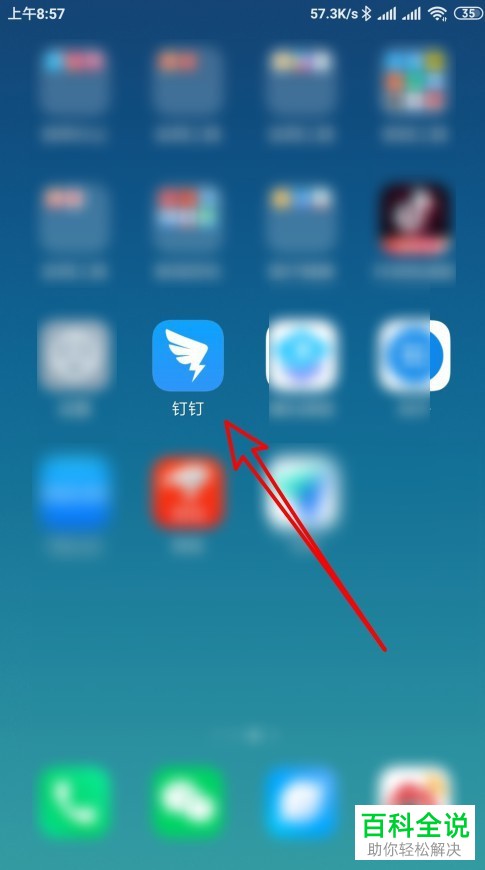
2. 进入主页面,选择想要设置的群,打开。
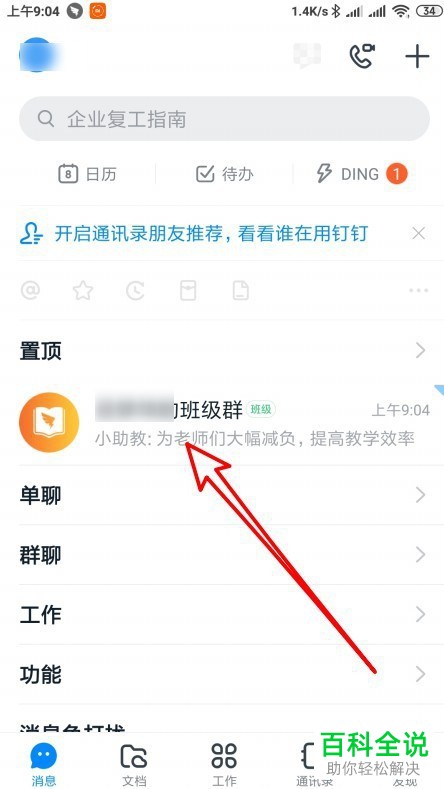
3. 进入群聊天页面,点击下方的在线课堂选项。
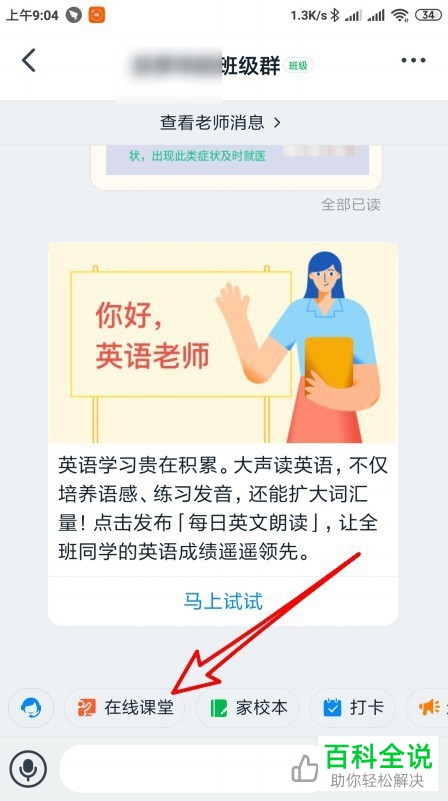
4. 在打开的班级在线课堂页面,选择视频会议授课的选项。
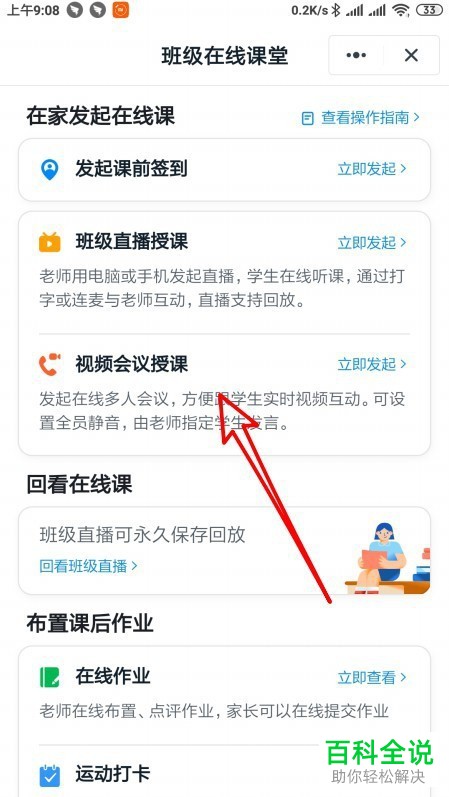
5. 如图,在打开的页面,点击开始会议。
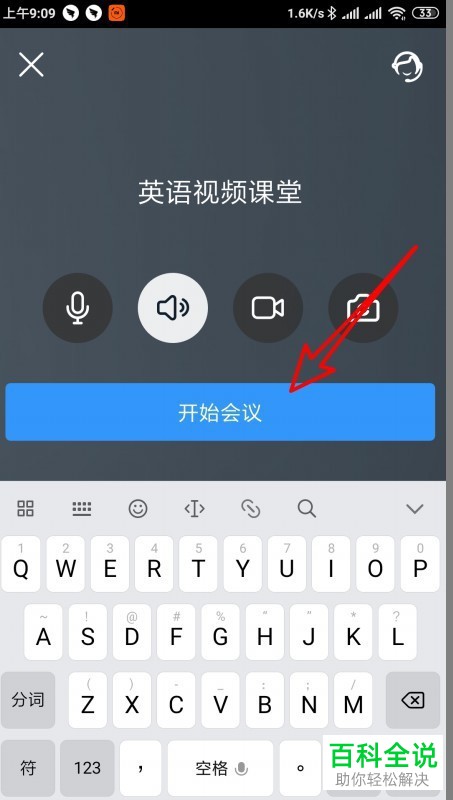
6. 如图,在打开的视频会议页面,点击下方的摄像机图标即可关闭摄像头。
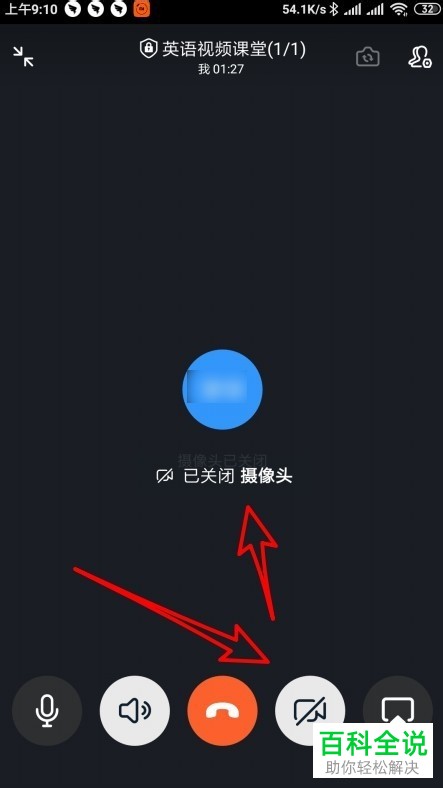
以上就是手机钉钉视频会议时的摄像头如何关闭的具体操作步骤。